Installation de Matlab
Introduction
La HES-SO dispose d'une licence Total Academic Headcount (TAH) pour MATLAB qui comprend toutes les ToolBox (modules), Simulink et plusieurs produits complémentaires. Ces produits sont disponibles sur le campus pour l'ensemble du corps enseignant, des chercheurs et des étudiants, ceci uniquement à des fins académiques et Ra&D.
Liste des produits
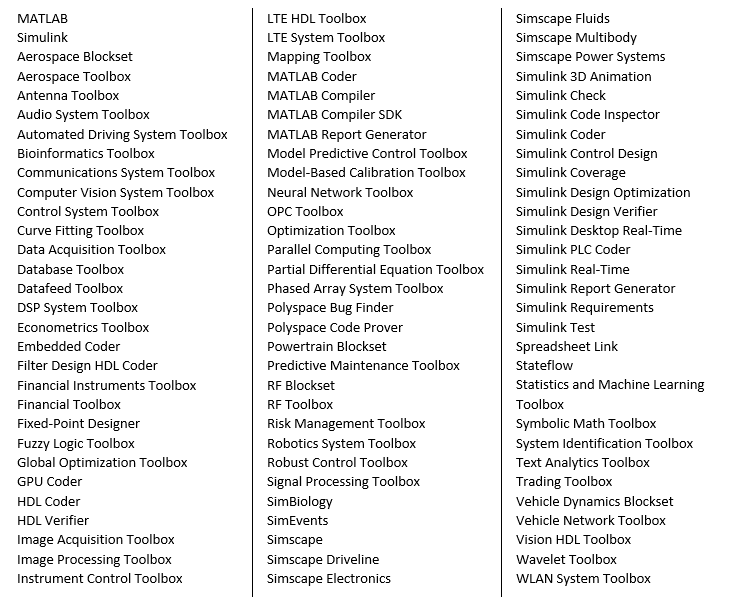
Installation avec le portail
Se rendre sur le portail MATLAB HES-SO.
En dessous du logo HES-SO appuyez sur Get Software puis Sign in to get started.
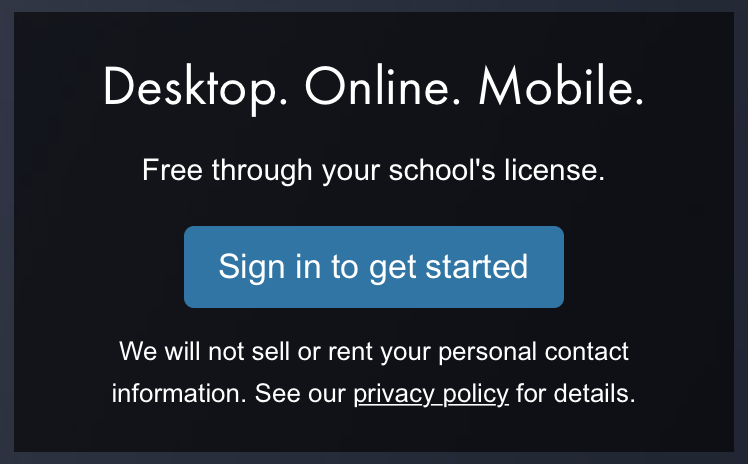
Il faut créer un compte Mathworks avec l'adresse e-mail de l'école. Pour ce faire, cliquer sur le lien "Create Account" si vous n'en possédez pas. (Attention ce compte n'est pas synchronisé avec votre compte de l'école. C'est un compte Mathworks).
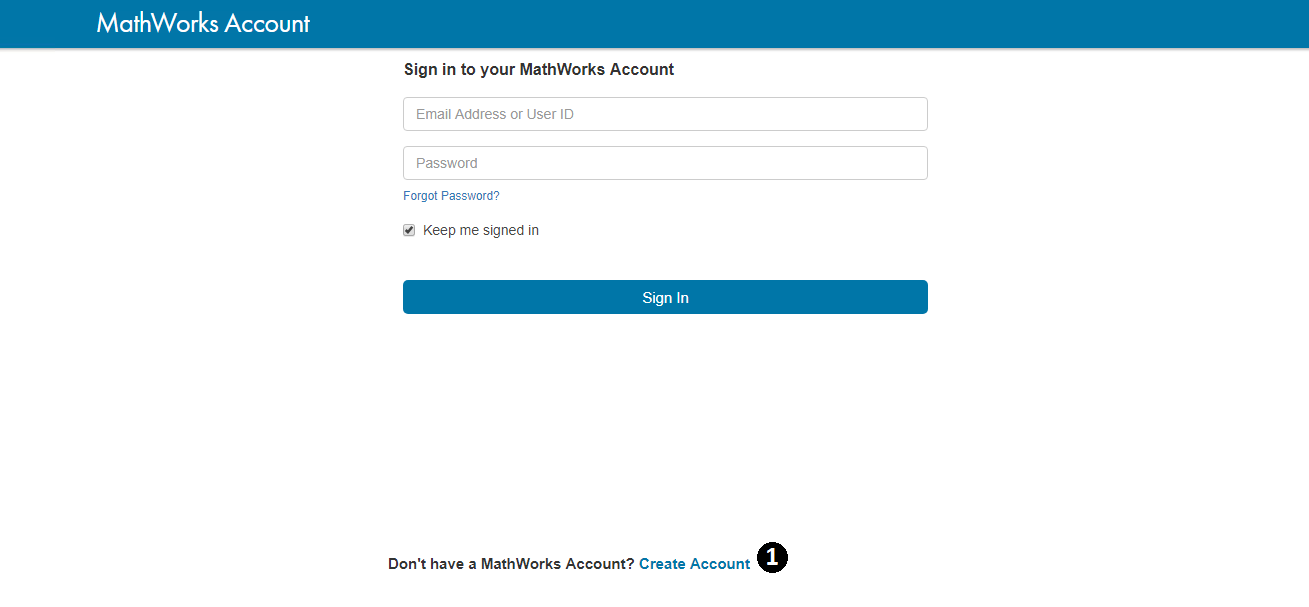
Remplir les champs demandés :
- Adresse e-mail de l'école (@hefr.ch)
- Région
- Utilisation de MATLAB
- Cocher "yes"
- Create
Un e-mail de vérification est envoyé à l'adresse remplie. Il faut alors cliquer sur le bouton pour vérifier votre adresse e-mail.
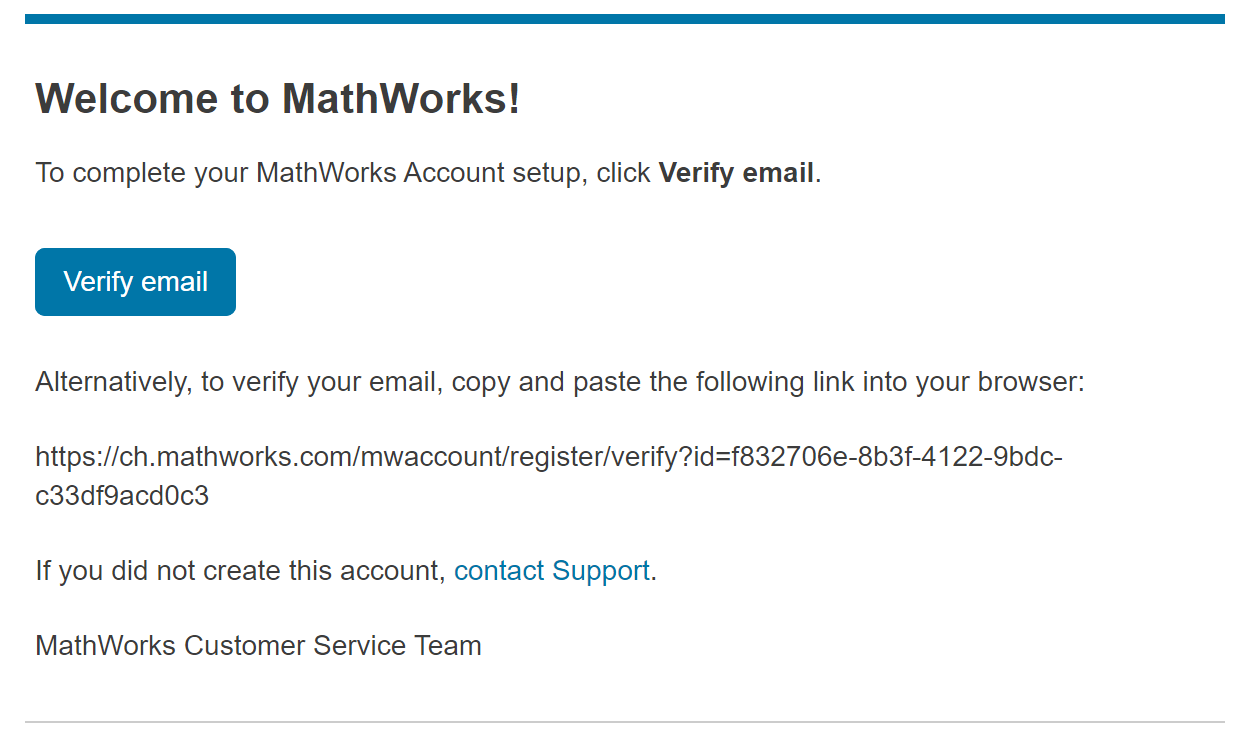
Remplir les champs demandés :
- Prénom
- Nom
- Mot de passe
- Confirmation du mot de passe
- Rôle
- Département
- Ne pas cocher la coche au sujet de l'aide.
Accepter l'accord puis cliquer sur "Create".
Il faudra aussi remplir le champ "localisation de l'école" et le nom de cette dernière.
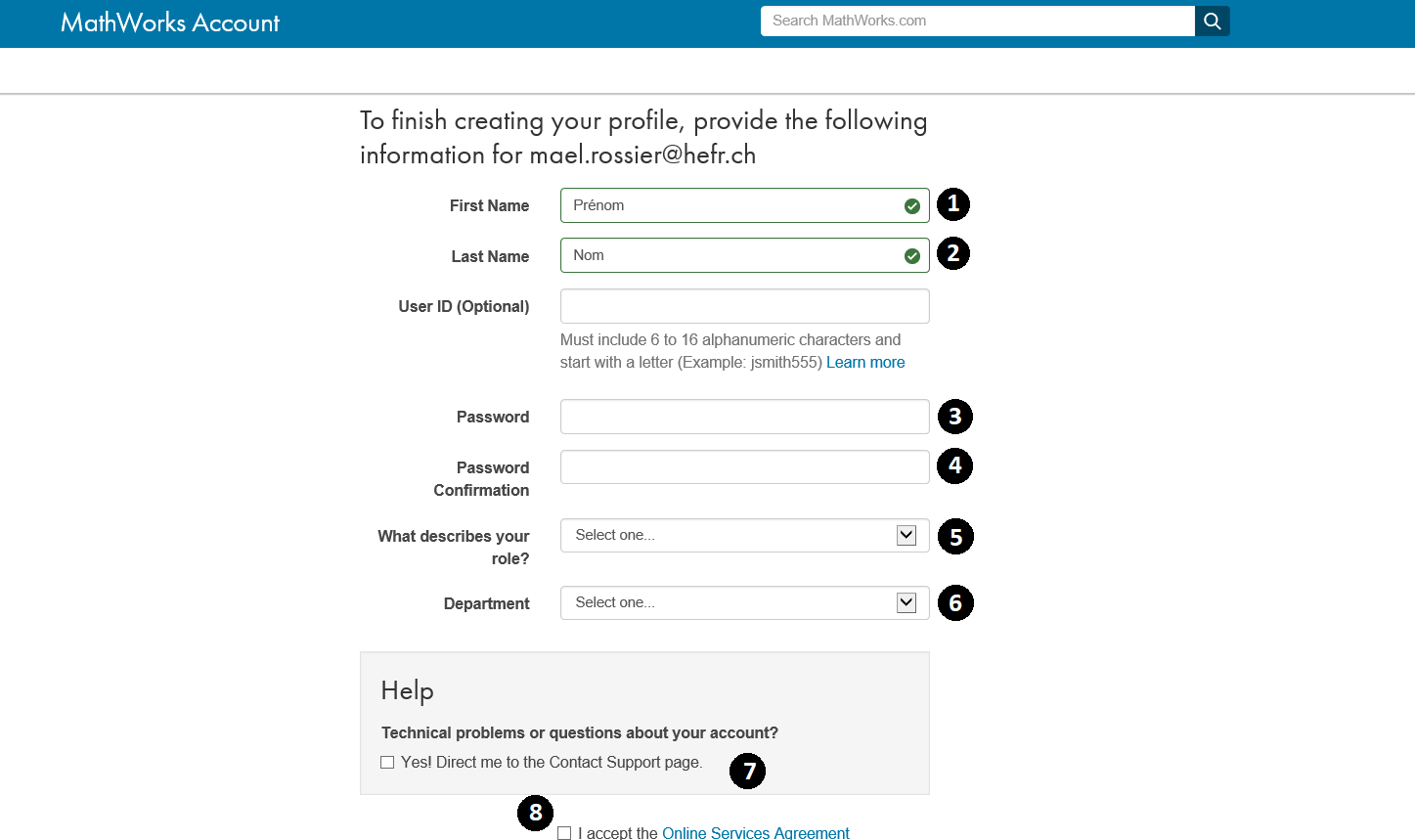
Après la création du compte, vous arrivez sur la page suivante. Appuyer sur "Download Installer".
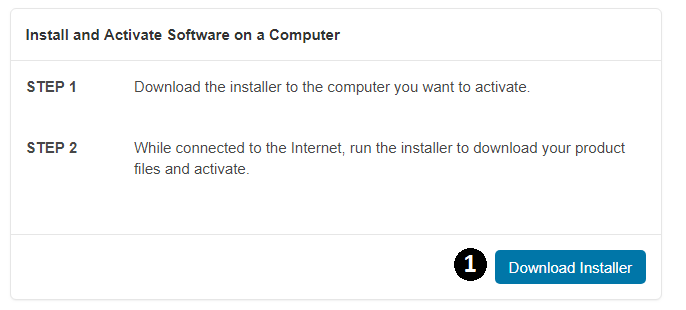
Cliquer sur "Download R20xxx".
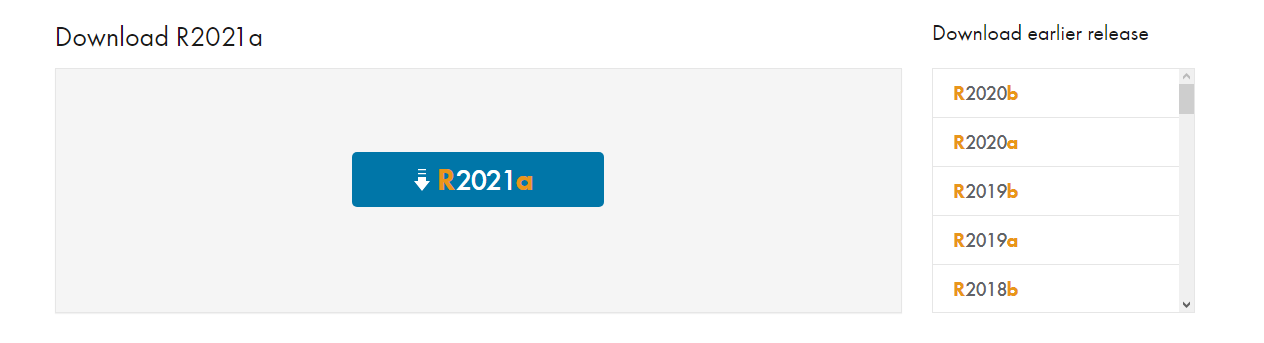
Choisir le système d'exploitation utilisé (Windows / macOS / Linux).
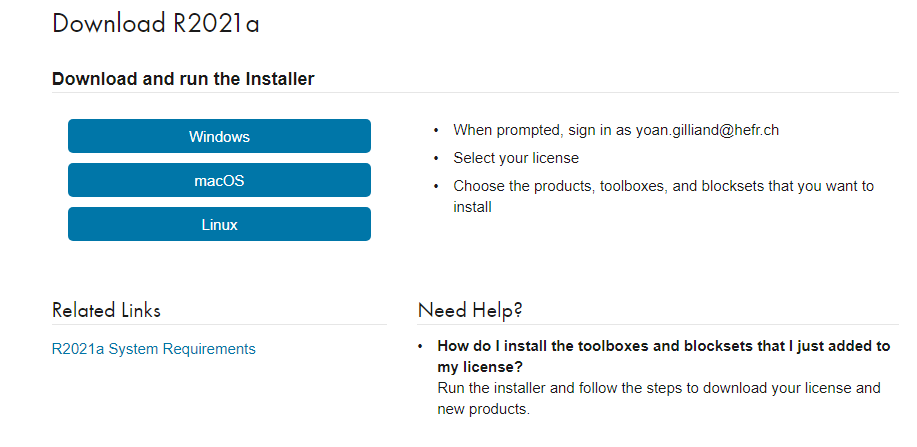
Choisir l'option "Log in to your MathWorks Account" et entrer votre adresse e-mail de l'école ainsi que le mot de passe de votre compte MathWorks. Appuyer sur "Next".
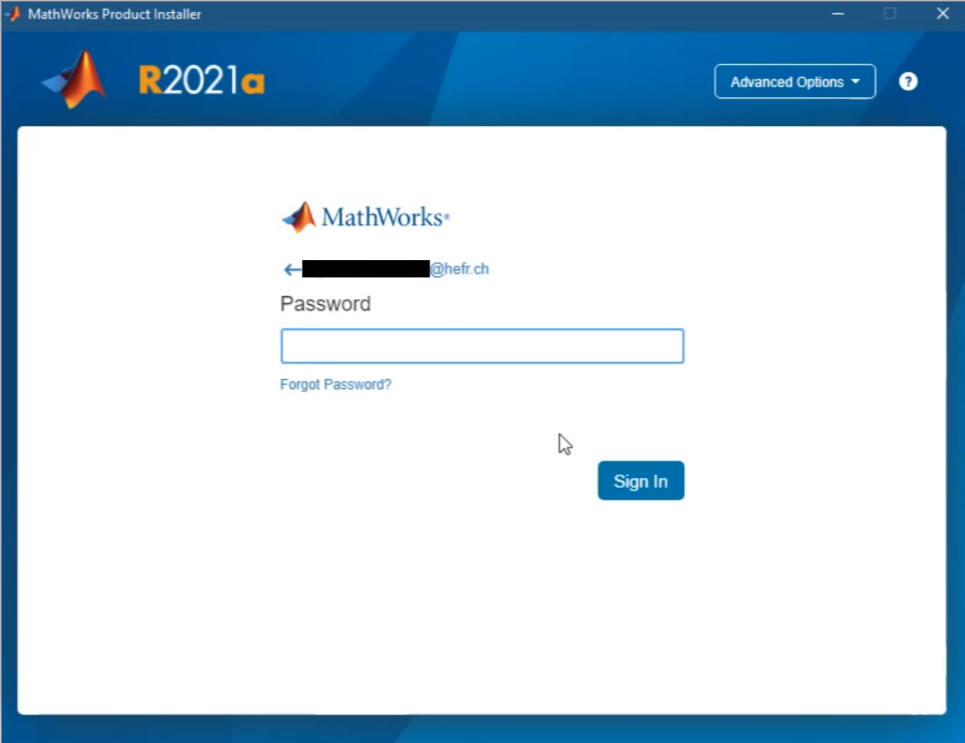
Accepter la licence et appuyer sur "Next".
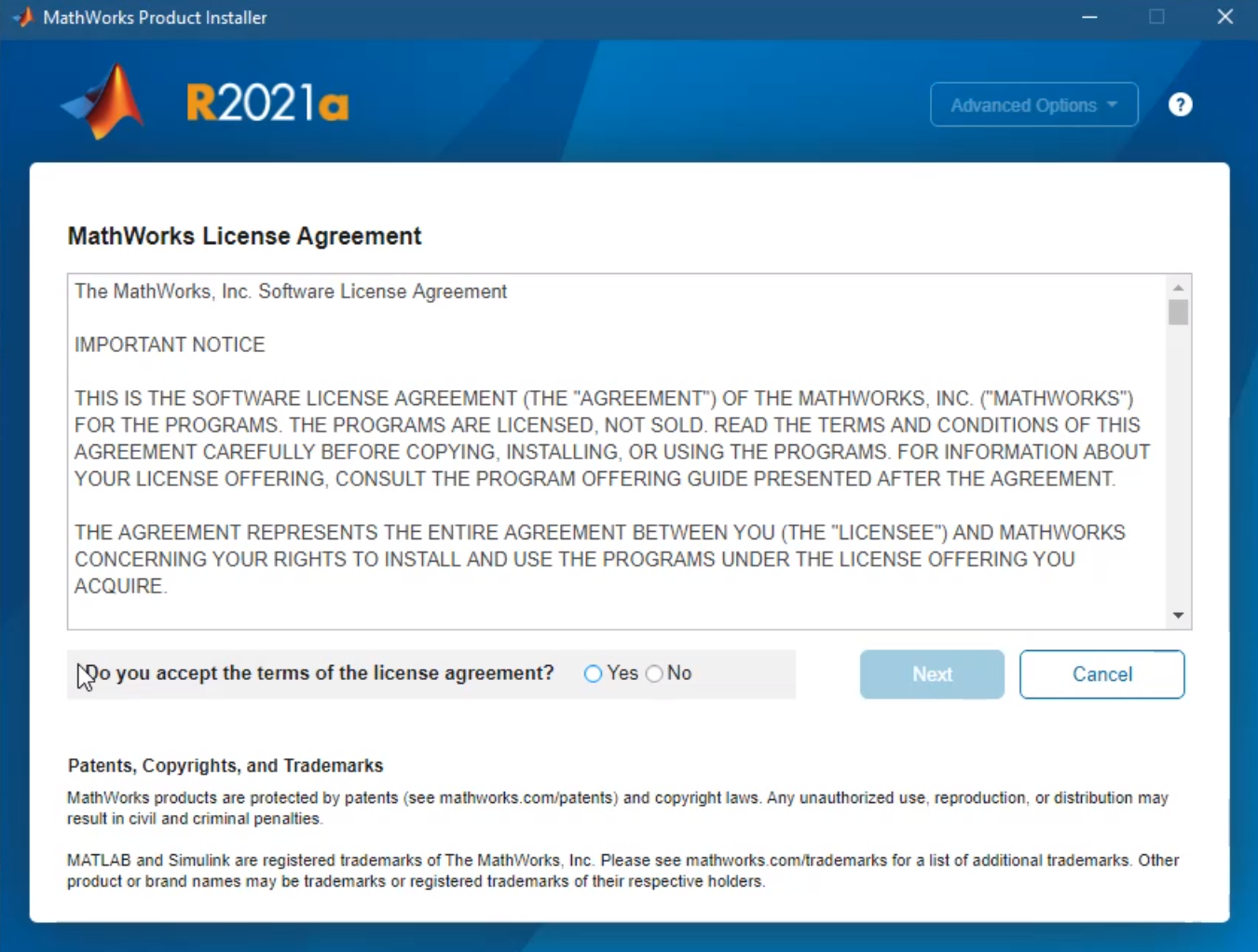
Choisir "Select a license" et prendre la licence "Individual". Appuyer sur "Next".
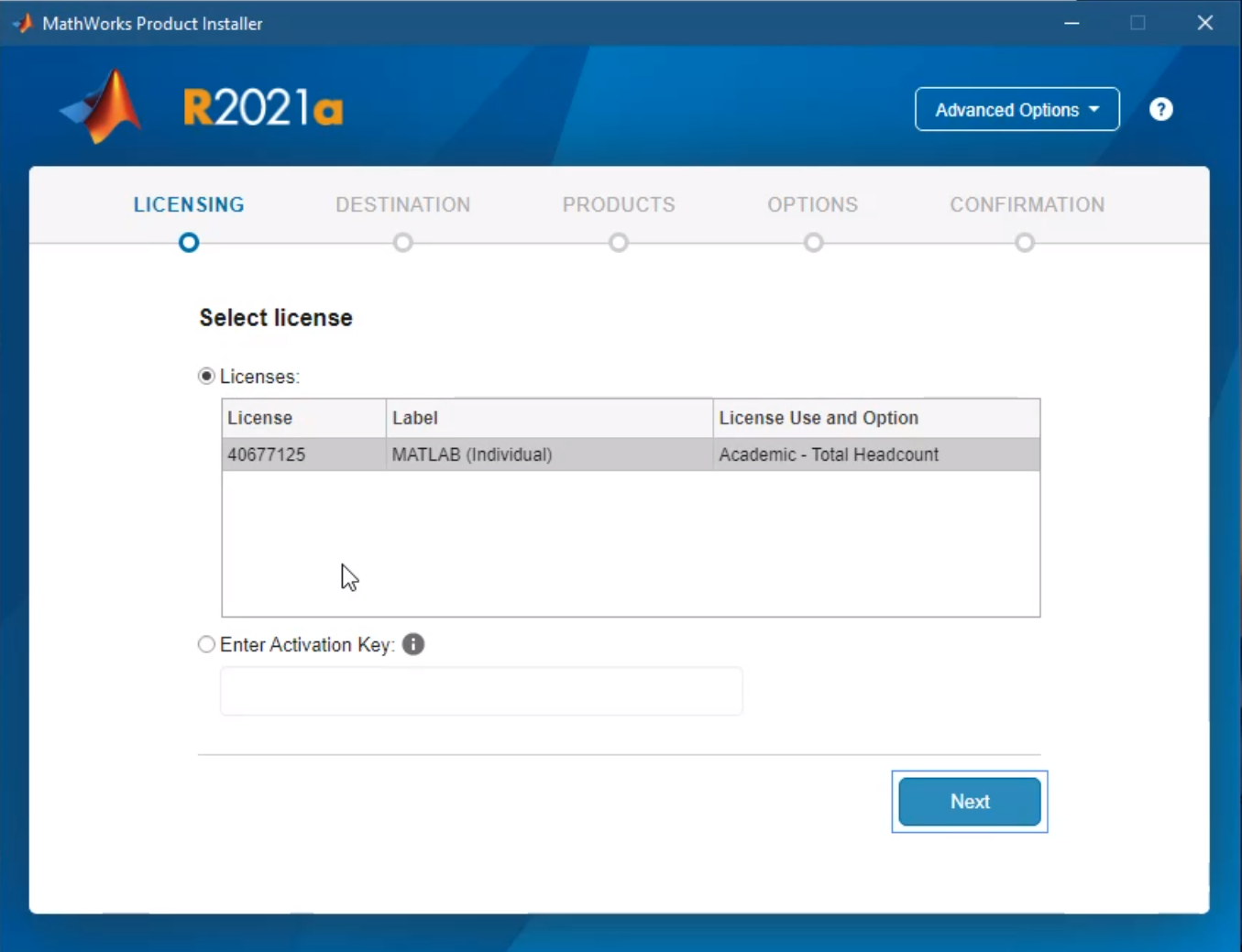
Laisser le chemin d'installation par défaut et appuyer sur "Next".
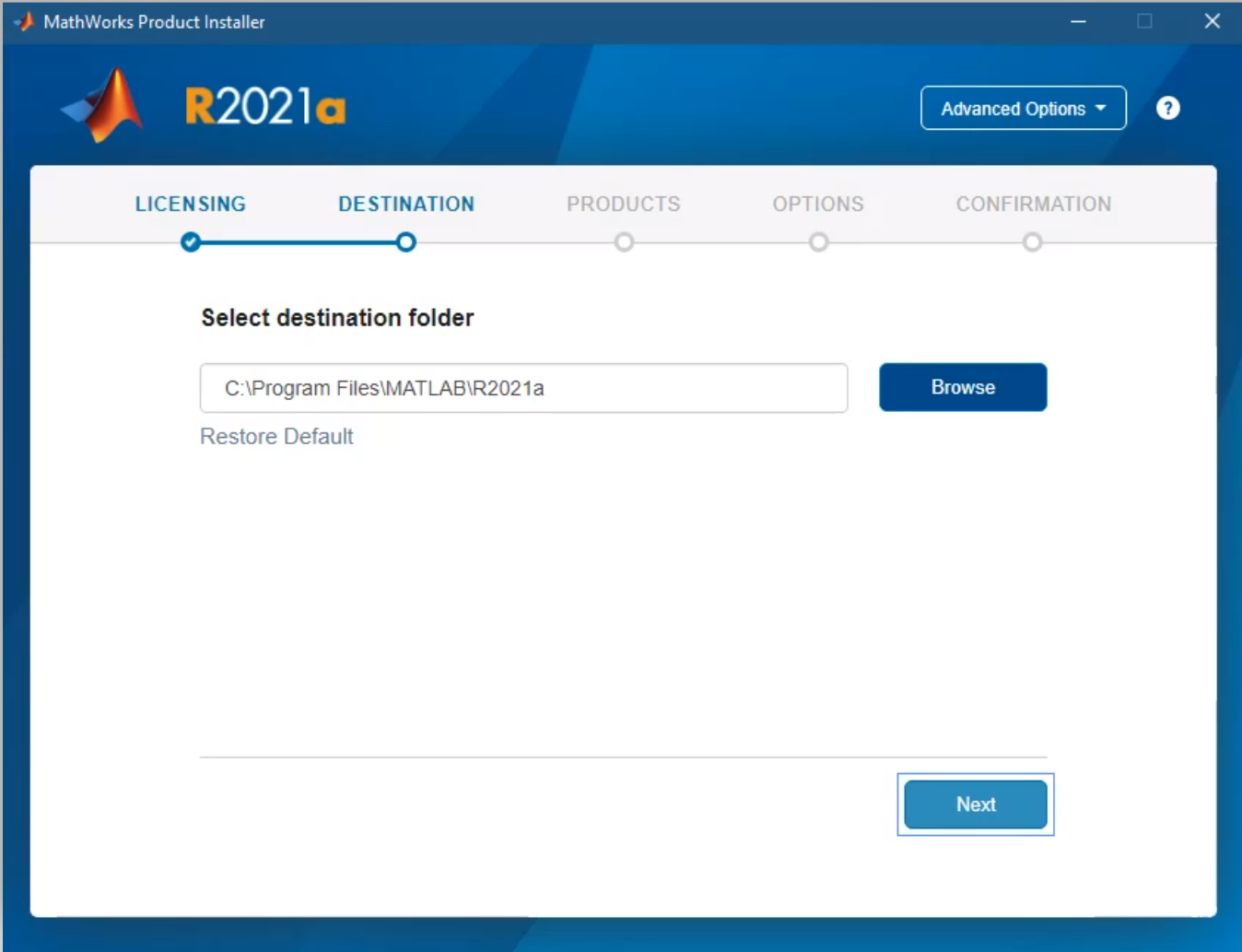
Vous pouvez laisser par défaut les modules recommandés ou rajouter les modules souhaités.
Appuyer sur "Next".
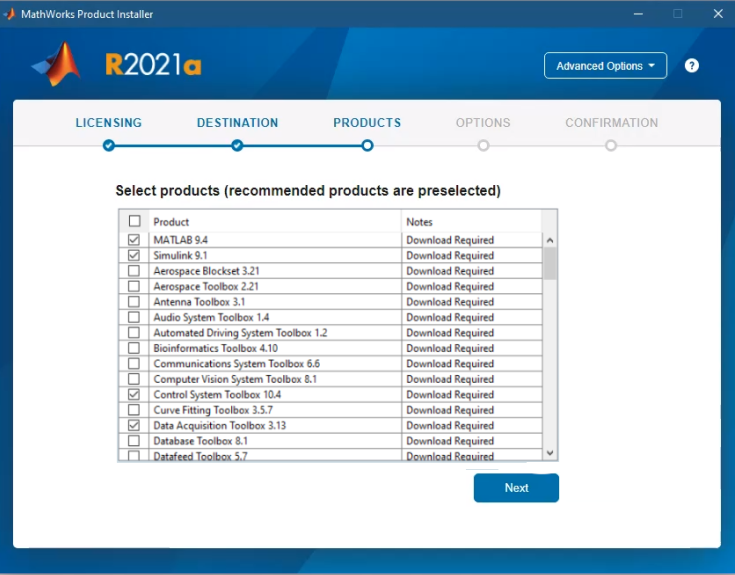
Choisir si vous voulez des raccourcis sur le bureau et sur le menu démarrer.
Cocher ou décocher l'aide envers MATLAB selon votre envie.
Appuyer sur "Next".
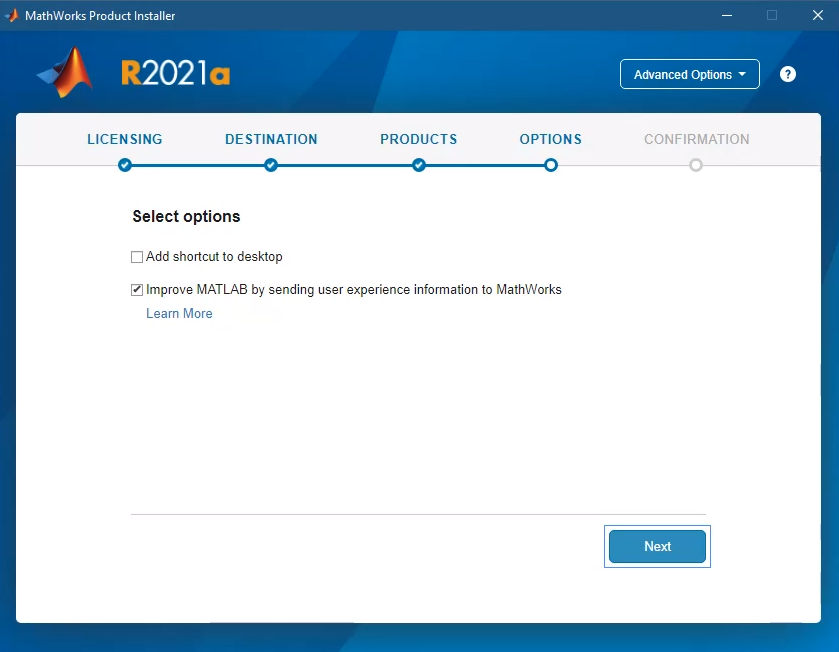
Une fois arrivé au résumé de l'installation, appuyer sur "Install".
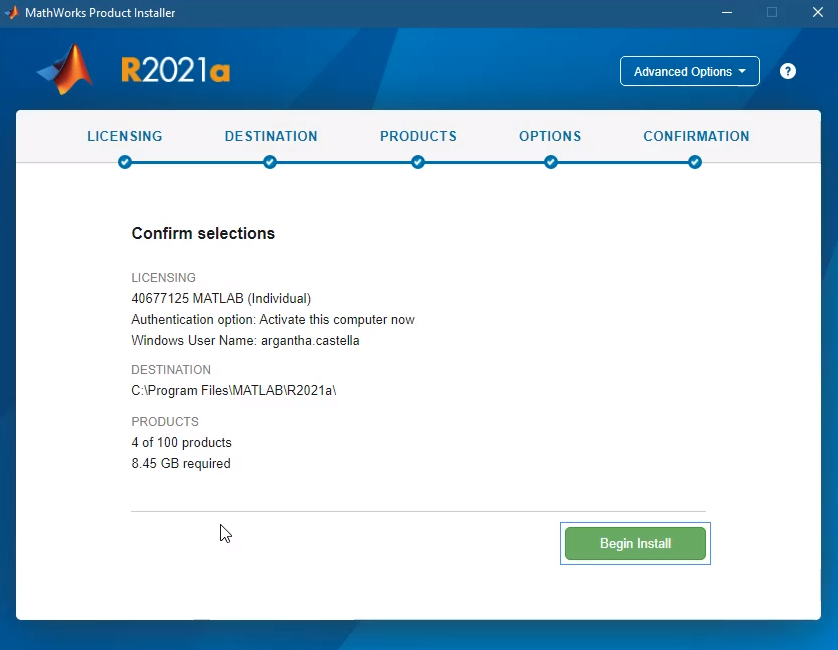
L'installation est en cours.
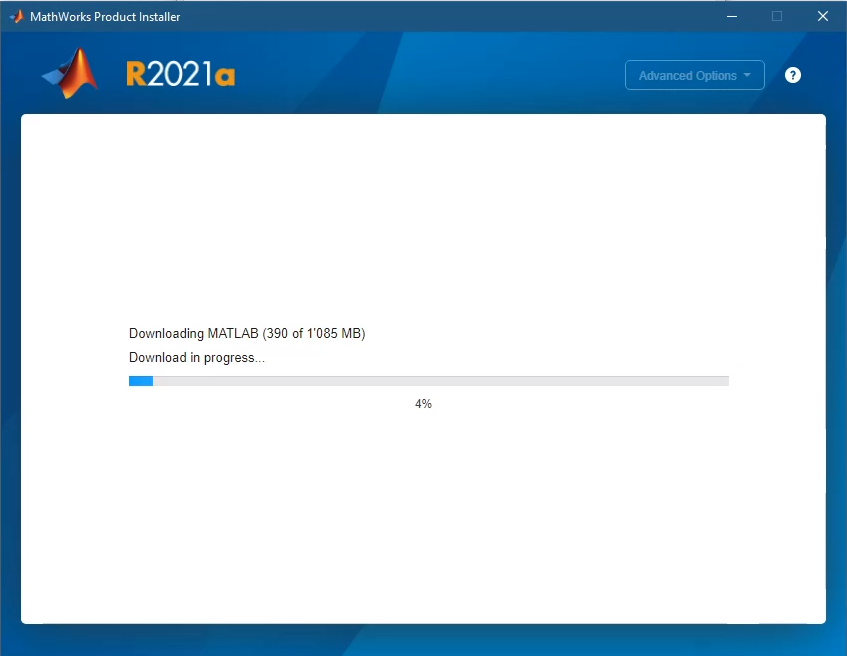
L'installation terminée, appuyer sur "Close".
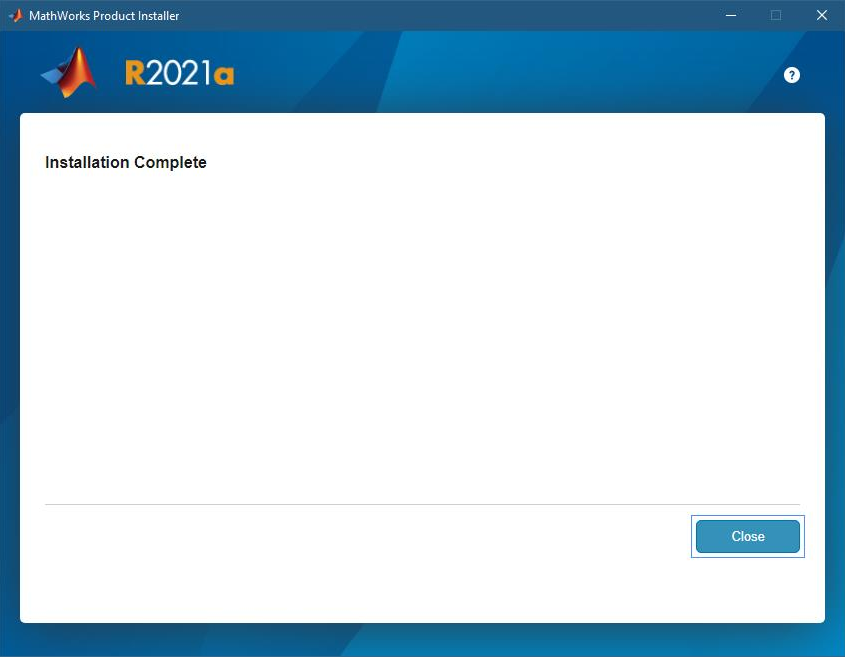
Rechercher "Activate MATLAB R2021a" dans la barre de recherche Windows.
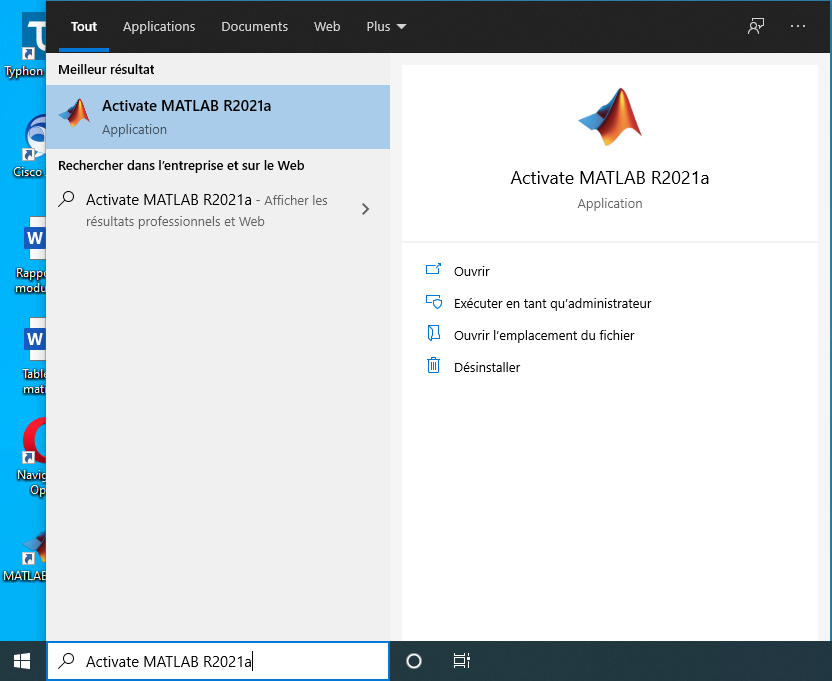
Laisser la coche par défaut puis appuyer sur "Next".
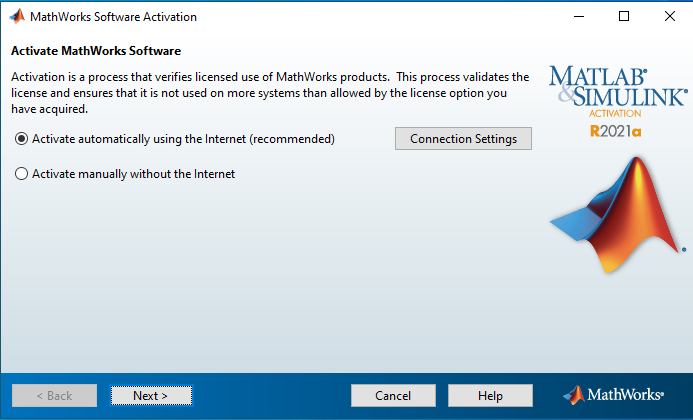
Se connecter avec son compte Mathworks.
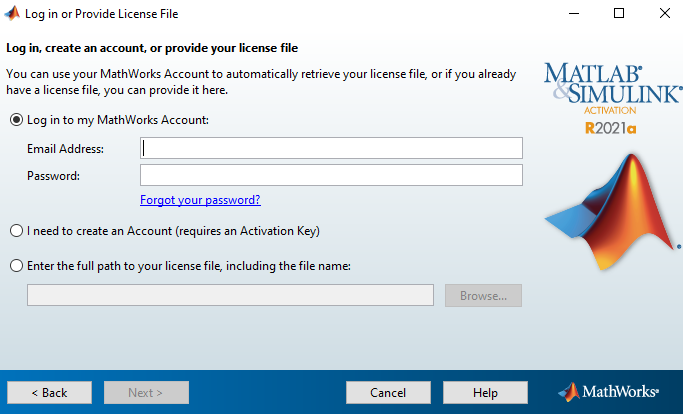
Laisser la licence par défaut et appuyer sur "Next".
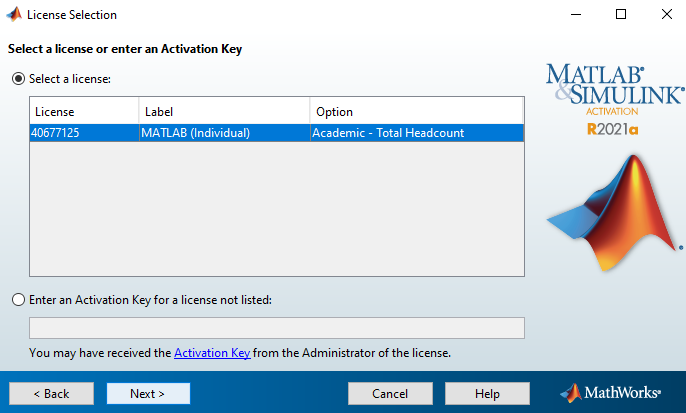
Laisser le nom écrit de base et appuyer sur "Next".
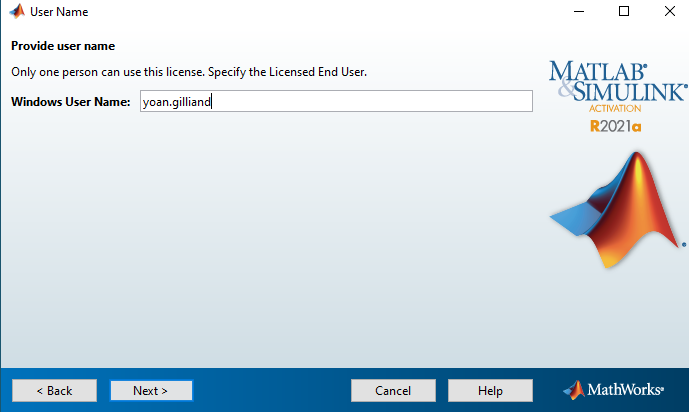
Appuyer sur "Confirm".
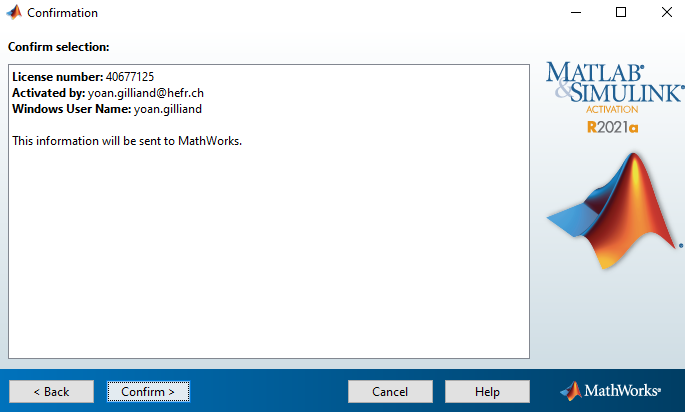
L'activation est terminée, appuyer sur "Finish".
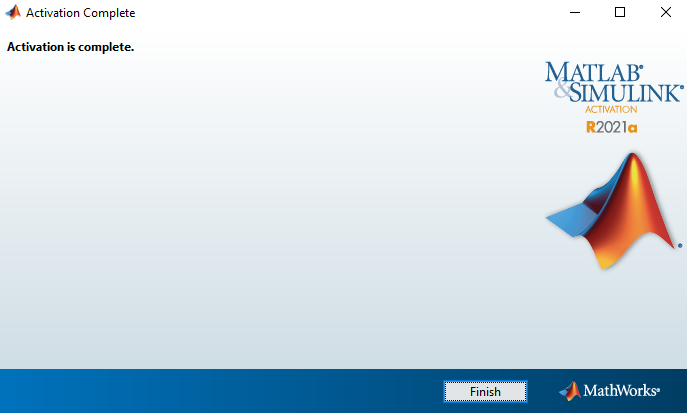
Feedback
Votre avis compte ! Aidez-nous à améliorer le site en partageant vos remarques sur le contenu, le design ou les traductions.
Bienvenue
Connectez-vous avec votre compte HES-SO (8.8@hes-so.ch) pour accéder aux ressources internes de la HES-SO Fribourg